Androidスマホでは、天気予報のウィジェットをホーム画面に設置することで、かんたんに天気予報を確認することができます。
すばやく天気予報をチェックしたいしたい場合には、とても便利です。
しかしながら、「何らかの不具合で天気予報のウィジェットが更新されない・・・」という困った状態になってしまうことがあります。
そこで本記事では、Androidスマホを利用しているユーザー向けに、天気予報のウィジェットが更新されない場合の対処方法をわかりやすく解説します。
天気予報のウィジェットが更新されない場合の対処法
まずはAndroidスマホを再起動する
Androidスマホ自体に不具合が生じていて、天気予報のウィジェットが更新されない可能性があります。
Androidスマホ自体の不具合を解消するには、端末の再起動が効果的です。
まずは、Androidスマホを再起動してみましょう。
Androidスマホを再起動するには、端末の側面にある「電源ボタン」を長押しします。
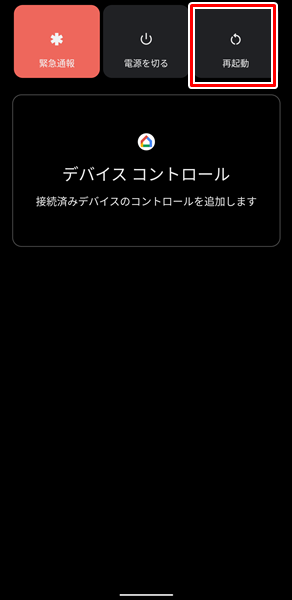
「電源ボタン」を長押しして、画面が変化したら「再起動」をタップします。(「電源ボタン」を長押しして変化する画面は、Androidスマホの機種やOSのバージョンによって異なりますが、とりあえず「再起動」というところをタップすればOKです)
「再起動」をタップすると、自動的に端末の電源が切れ、その後に再起動されます。
天気予報のアプリに新しいアップデートがないか確認する
天気予報のアプリ(天気予報のウィジェットとして使われているアプリのこと)に不具合が生じていて、修正用の新しいバージョンのアップデートが用意されている場合があります。
天気予報のアプリに新しいバージョンのアップデートがないか確認しましょう。
天気予報のアプリに新しいバージョンのアップデートがないか確認するには、
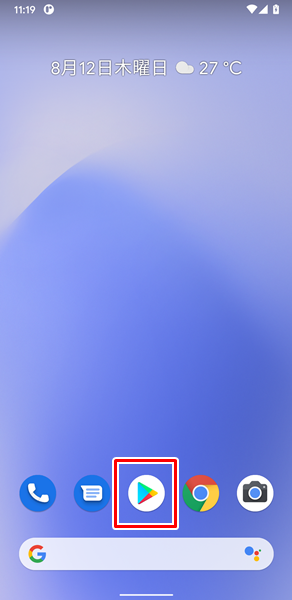
「Google Play ストア」をタップします。

「Google Play ストア」アプリが開くので、画面の右上にある「プロフィール」のアイコンをタップします。
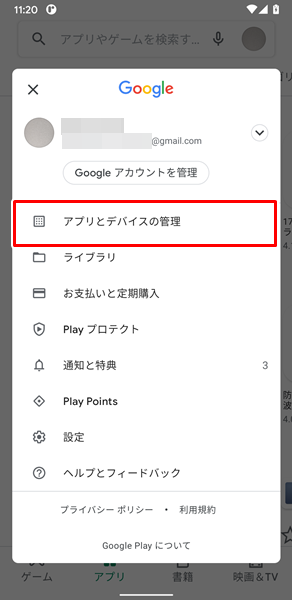
上記のような「メニュー」が表示されるので、「アプリとデバイスの管理」をタップします。
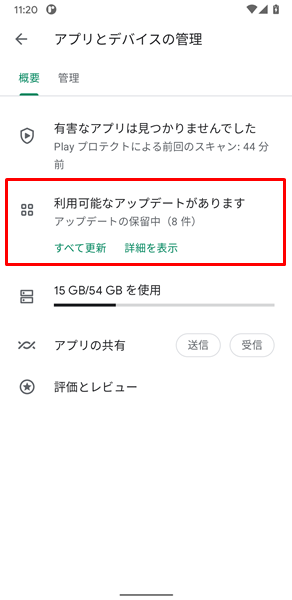
「アプリとデバイスの管理」の画面が表示されるので、「利用可能なアップデートがあります」という項目を確認し、それをタップします。(あなたのAndroidスマホにインストールされているすべてのアプリが最新の状態で、新しいバージョンのアップデートがなければ、「利用可能なアップデートがあります」とは表示されず、「すべてのアプリは最新の状態です」と表示されます)
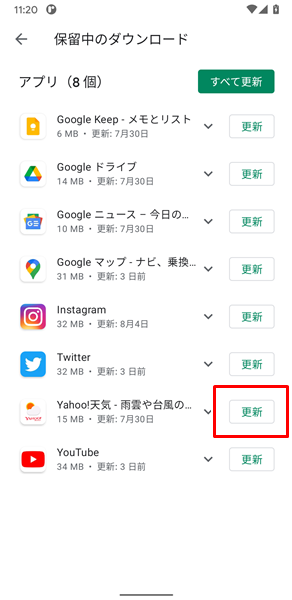
「保留中のダウンロード」という画面が表示されるので、この画面で天気予報のアプリに新しいバージョンのアップデートがないか確認しましょう。
天気予報のアプリに新しいバージョンのアップデートがあった場合は、アプリの右側にある「更新」をタップしましょう。
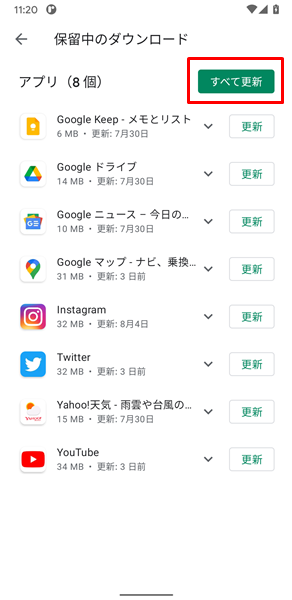
ちなみに、この画面の右上にある「すべて更新」をタップすると、新しいバージョンのアップデートがあるアプリをまとめて更新することができます。(まとめてアップデートすることで、すべてのアプリで最新の機能が使える、セキュリティや安定性を向上させられるといったメリットがあります)
特に理由がなければ、他のアプリもまとめてアップデートしておきましょう。
なお、上記のやり方で天気予報のアプリのアップデートができない場合は、こちらの記事を参考にしてください。
また、アプリのアップデートについて、もっとくわしく知りたいという場合は、こちらの記事を参考にしてください。
天気予報のアプリのキャッシュを削除する
天気予報のアプリにキャッシュが蓄積され過ぎて不具合が生じてしまい、ウィジェットが更新できなくなっている可能性もあります。
天気予報のアプリのキャッシュを削除しましょう。
天気予報のアプリのキャッシュを削除するには、
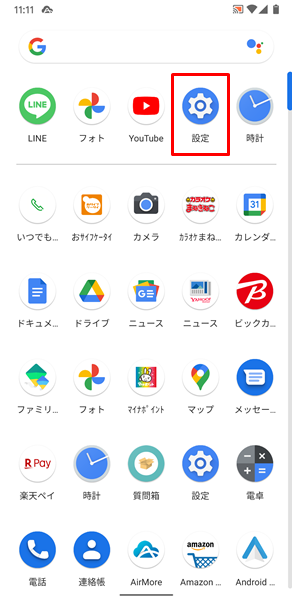
「設定」をタップします。(「設定」は、上記のような歯車の形のアイコンです。「ホーム」画面か「アプリの一覧」画面にあります)
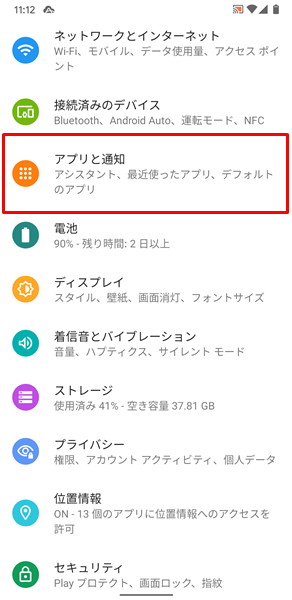
「設定」画面が表示されるので、「アプリと通知」をタップします。
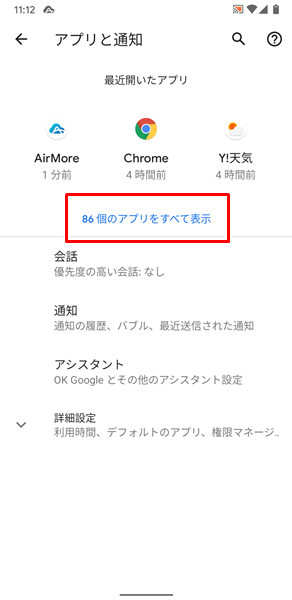
「アプリと通知」の画面が表示されるので、「〇〇個のアプリをすべて表示」をタップします。
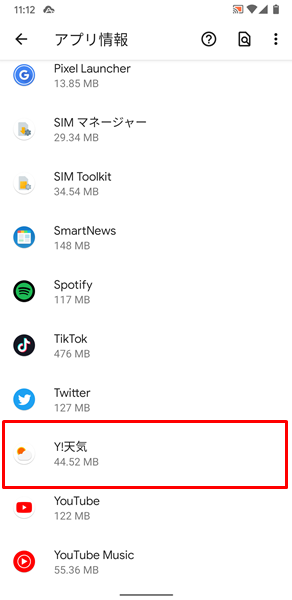
「アプリ情報」の画面が表示されるので、「天気予報のアプリ」をタップします。
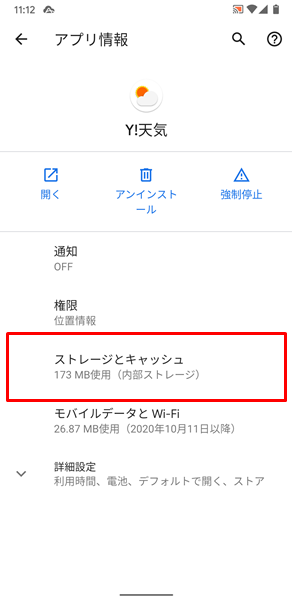
「アプリ情報」の画面が表示されるので、「ストレージとキャッシュ」をタップします。
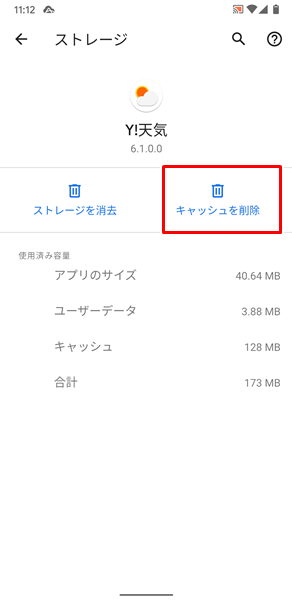
「ストレージとキャッシュ」の画面が表示されるので、「キャッシュを削除」をタップします。
これで、天気予報のアプリのキャッシュが削除されます。
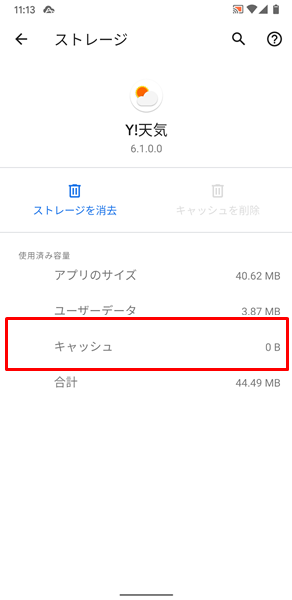
天気予報のアプリのキャッシュが削除されると、上記のように「キャッシュ」の項目が「0B」になるので、確認してみてください。
「キャッシュ」の項目が「0B」になっていない場合は、きちんと天気予報のアプリのキャッシュが削除されていません。
もう一度「キャッシュを削除」をタップして、天気予報のアプリのキャッシュを削除してみてください。
なお、上記のやり方で天気予報のアプリのキャッシュを削除できない場合は、こちらの記事を参考にしてください。
また、アプリのキャッシュを削除する方法について、もっとくわしく知りたいという場合は、こちらの記事を参考にしてください。
天気予報のウィジェットを設置し直す
天気予報のウィジェットを設置し直すことで、設定がリセットされ、更新できない状態が改善されることがあります。
念のため、天気予報のウィジェットを設置し直してみましょう。
天気予報のウィジェットを設置し直すには、
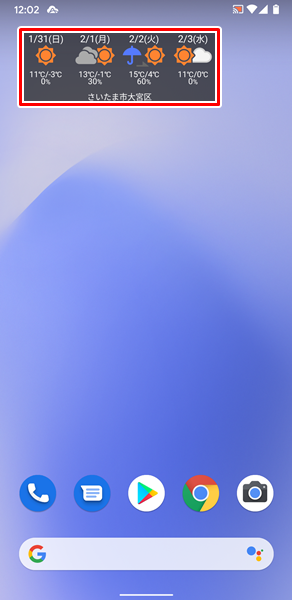
「設置し直す天気予報のウィジェット」を長押しします。
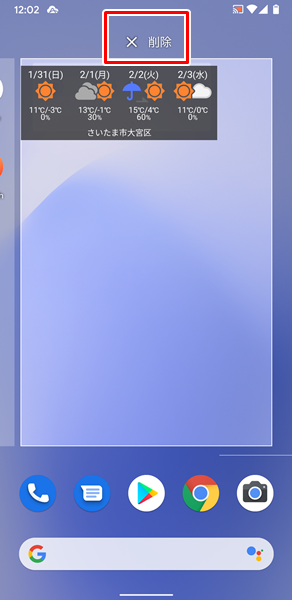
「設置し直す天気予報のウィジェット」を長押ししていると、上記のような画面に変化します。
「設置し直す天気予報のウィジェット」をそのまま、「✖ 削除」のところまでドラッグ&ドロップしましょう。
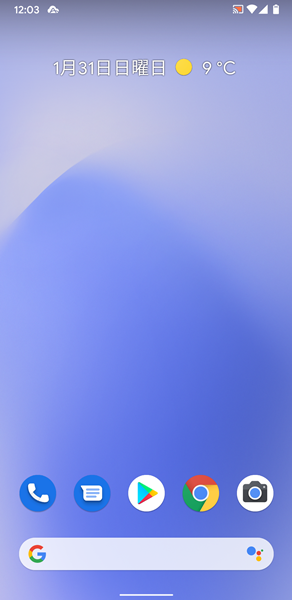
「✖ 削除」のところまでドラッグ&ドロップすると、ホーム画面から「設置し直す天気予報のウィジェット」が削除されます。
「設置し直す天気予報のウィジェット」が削除されたら、ホーム画面の空いているところを長押しすます。(ホーム画面の空いているところについては、アプリのアイコンやウィジェットなどない部分であれば、どこでもかまいません)
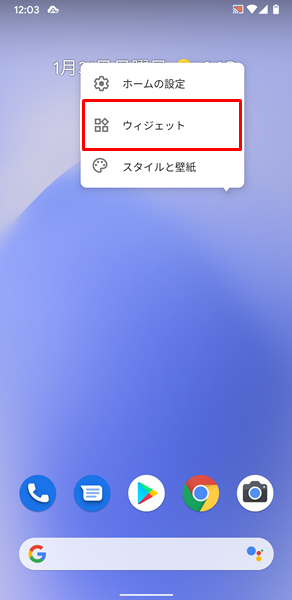
ホーム画面の空いているところを長押ししていると、上記のような「メニュー」が表示されるので、「ウィジェット」をタップします。
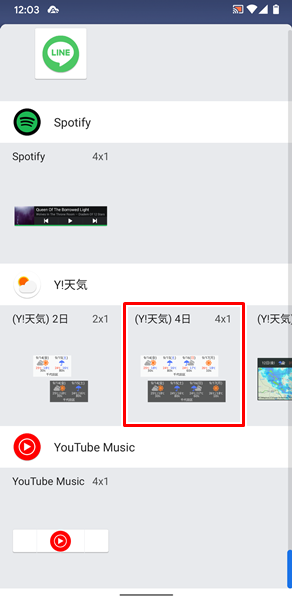
「ウィジェット」の画面が表示されるので、「設置し直す天気予報のウィジェット」を長押しします。
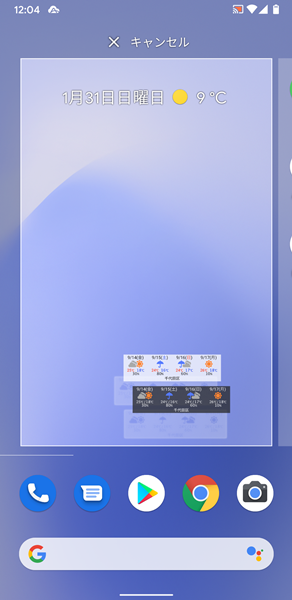
「設置し直す天気予報のウィジェット」を長押ししていると、上記のような画面に変化します。
「天気予報のウィジェット」を設置したいところに、ドラッグ&ドロップしましょう。
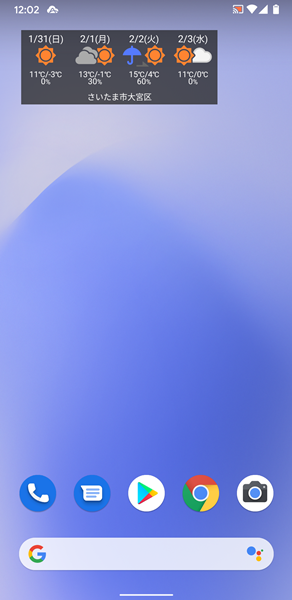
これで、天気予報のウィジェットを設置し直しが完了です。
どうやっても天気予報のウィジェットが更新されない場合は?
ここまで、天気予報のウィジェットが更新されない場合の対処法を解説してきましたが、どうやってもダメな場合はAndroidスマホが故障している可能性があります。
Androidスマホが故障している場合は、個人の力ではどうしようもありません。
契約している携帯電話会社のサポートなどに相談してみましょう。
また、Androidスマホを長く使っている場合は、これを機会に新しいスマホに買い替えるのもいいでしょう。
「新しいスマホに買い替えたいけど、わざわざショップまで行って、長時間待たされるのは面倒だな・・・」と感じる人は、オンラインから手続きする方法がおすすめです。
オンラインから手続きすると、
- わざわざショップまで行く必要がない。
- 待ち時間なしで、24時間いつでも手続きが可能。
- 新しいスマホを無料で自宅まで届けてくれる。
- オンライン限定のお得なキャンペーンを利用できる。
などのメリットがあります。
時間やお金を節約したい人には、うってつけですね。
オンラインから手続きする場合は、こちらからどうぞ。
まとめ
この記事では、Androidスマホを利用しているユーザー向けに、天気予報のウィジェットが更新されない場合の対処法をくわしく解説してみました。
この記事の内容をまとめてみると、
- まずはAndroidスマホを再起動する。
- 天気予報アプリに新しいバージョンのアップデートがないか確認する。
- 天気予報のアプリのキャッシュを削除する。
- 天気予報のウィジェットを設置し直す。
- どうやってもダメな場合は、契約している携帯電話会社のサポートに相談するか、新しいスマホに買い替える。
以上の5点となります。
ぜひこの記事を参考にして、天気予報のウィジェットがきちんと更新されるように対処してみてください。
当ブログではAndroidスマホの使い方に困っている人のために、他にも数多くの記事を投稿しています。
よかったら参考にしてください。
最後までお読みいただきありがとうございました。
関連記事
参考
※この記事で解説した内容は、Androidのバージョンや機種によって異なる場合があるので注意してください。
※この記事で解説した内容は、更新した時点(2025年11月17日)のものになります。